Damit das Netatmo-Modul funktioniert, werden zwei Schlüssel (Client ID und Client Secret) benötigt, welche ihr bei Netatmo bekommen könnt. Dazu muss eine Netatmo-App erstellt werden, welches mit der folgenden Anleitung erklärt wird.
Auf der Modulseite könnt ihr das Netatmo-Modul herunterladen oder weitere Informationen über das Modul finden: Netatmo Modulseite
Vorausetzungen
Folgende Voraussetzungen müsst ihr erfüllen um das Netatmo-Modul verwenden zu können:
- ein Netatmo-Account
Schritt für Schritt
Schritt 2: Netatmo-App erstellen
Einmal eingeloggt könnt ihr oben in der Leiste auf den Button CREATE YOUR APP klicken. Nun erscheint folgendes Formular:
Schritt 3: Benötigte Schlüssel finden
Nachdem ihr das App erstellt habt, bekommt ihr folgende Übersicht:
Unter dem Abschnitt Technical Parameters könnt ihr die zwei benötigen Schlüssel Client ID und die Client Secretwegkopieren, welche dann im Schritt 4 benötigt werden.
Schritt 4: Schlüssel im Netatmo-Modul einsetzen
Die beiden Schlüssel müssen nun in den Netatmo-Modul Einstellungen eingefügt werden.
Nun muss euere Netatmo-Account E-Mail Adresse und euer Passwort in die Felder eingegeben werden, sowie die beiden eben generierten Schlüssel in die dafür gesehenen Felder eingefüllt werden. Nun klickt ihr auf Button Speichern und das ganze sollte eingerichtet sein.
Schritt 5: Netatmo-Modul konfigurieren
Nun ist das Netatmo-Modul eingerichtet. Ihr könnt nun eure gewünschte Station auswählen, die Reihenfolge der Module bestimmen und die Icons der einzelnen Module festlegen.
(Optional) Schritt 6: Netatmo-Stationen von der Netatmo-Weathermap verwenden
Habt ihr keine eigene Netatmo-Station? Kein Problem, ihr könnt auf eine öffentliche Station in eurer Umgebung zugreifen. Öffnet dazu die Netatmo-Weathermap und sucht euch eine Station in der Nähe eures Wohnort. Habt ihr eine gefunden, so klickt ihr diese an und fügt sie als Favorit hinzu:
(Optional) Schritt 7: Netatmo Wetterdaten im Info-Modul anzeigen
WICHTIG: Dieser Schritt klappt nur, wenn ihr das Netatmo-Modul vorher vollständig konfiguriert habt!
Von der Netatmo-Station bekommen wir ziemlich genau Messungen und da wir diese auch andersweitig verwenden können, gibt es im Info-Modul die Option Netatmo-Werte zu verwenden.
Dazu musst du nur in die Einstellungen des Info-Moduls im untersten Dropdown die Option Netatmo-Werte im Info-Modul einsetzen auswählen. Hierfür muss das Netatmo-Modul nicht eingebunden sein, das Info-Modul funktioniert unabhänig davon.
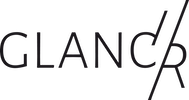

Zunächst mal vielen Dank für dieses super Modul. Eine Frage habe ich allerdings. Wenn ich direkt unter dem Netatmo Modul ein anderes Modul aktiviere wie z.B. das Modul Text, hängt dieses immer direkt unten in dem Modul von Netatmo mit drin. Da fehlen einfach ein paar Leerzeilen. Zur Seite genau das gleiche. Lässt sich das irgendwie anpassen?
Danke, das müssen wir debuggen.
Hallo,
ich habe alle Schritte befolgt, und mehrmals wiederholt. Leider bekomme ich immer diese Fehlermeldung.
Um das Netatmo-Modul nutzen zu können, musst du es in den Einstellungen konfigurieren.
Habt ihr eventuell eine Lösung?
Vielen Dank
Das Modul sieht echt toll aus 🙂
Ich habe heute versucht eine zweite Netatmo-Basisstation einzufügen.
Leider habe ich keine Möglichkeit dafür gefunden und kann jeweils nur eine Station auswählen.